欢迎您访问我爱IT技术网,今天小编为你分享的电脑教程是日常使用电脑方面的电脑常识:U盘装系统后显示蓝屏该怎么办,学会并运用这些电脑常识,让你快速玩转电脑及互联网方面的知识,下面是详细的分享!
U盘装系统后显示蓝屏该怎么办
现在很多用户安装系统的时候采用的都是一键u盘装系统这种方法,只要有u盘就可以轻松的搞定了。可是在安装完毕之后再次开机却显示的是蓝屏,这使很多用户都十分的苦恼。那么U盘装系统后显示蓝屏该怎么办呢?下面来看看具体的解决方法吧。
下图所示的就是U盘装系统后显示的蓝屏画面,出现这种情况的主要原因很大程度都在于电脑里面BIOS的硬盘模式和操作系统相互之间不兼容而造成的,具体的解决方法如下:

如果使用的电脑牌子不一样,那么操作的BIOS步骤也是有所差异的,当然今天主要以Award Bios为例,当来到了BIOS之后的操作画面如下图:
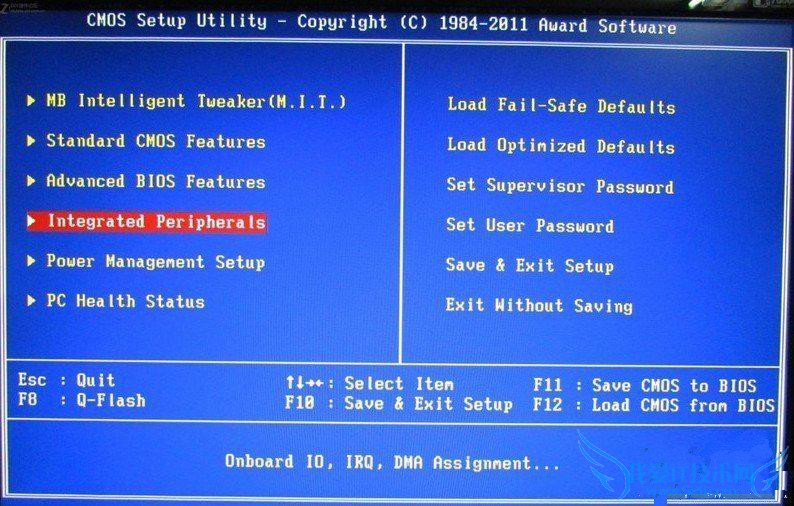
这时候找到上图中的“Integrated Peripherals”选项,直接点击回车键,然后再找到“PCH SATA Control Mode”选项,直接打开就会显示下图所示的3个选择模式:
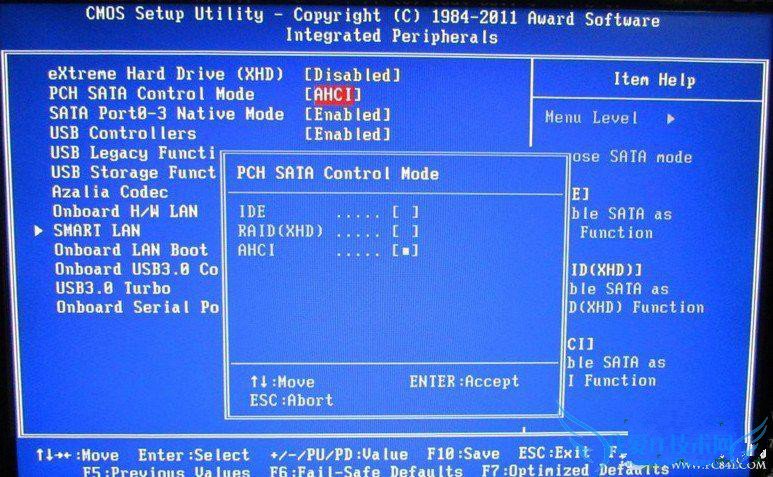
其中的AHCI模式则是主要面对win7系统兼容的硬盘模式,而RAID模式则是在拥有多个硬盘的前提下需要使用的磁盘阵列模式,另外的IDE模式是xp系统安装相互兼容的硬盘模式。具体要根据自己的系统来选择对应硬盘模式。
以上就是关于U盘装系统后显示蓝屏该怎么办的电脑常识分享,更多电脑教程请移步到>>电脑教程频道。
- 评论列表(网友评论仅供网友表达个人看法,并不表明本站同意其观点或证实其描述)
-
